Mesures
Le menu mesure permet de gérer les suivis des mesures des élèves. Il s'agit du dossier de travail par défaut.
Modules du menu Mesures
Suivi des mesures
Le suivi mesures contient toutes les informations nécessaires au suivi des cas des mesures de l'enseignement spécialisés. C'est le premier élément qu'il faut remplir lors d'un nouveau cas.
Champs principaux
- Elève concerné par le suivi de la mesure
- Statut (en cours, en attente, terminé)
- Mesure
- Pathologies
- Date de début et date de fin du suivi (la date de début est obligatoire pour le tri)
- Résumé du suivi
- Remarques
- Tiers impliqués (thérapeutes, enseignants, proches)
- Documents généraux
- Prochaine action
Tables liées
- Etapes
- Enseignants liés
Comment créer un suivi de mesure ?
- Depuis le module suivi des mesures, cliquer sur le bouton Créer
- Sélectionner un élève en cliquant sur le bouton ; une fenêtre de recherche s'ouvre, sélectionner l'élève concerné par le suivi.
- Dans le menu déroulant, sélectionner la mesure appliquée
- Ajoute une à plusieurs pathologies liées au suivi de ce cas
- Remplir les autres champs principaux du formulaire. A noter que les données des tables liées (étapes, enseignements liés) ne sont pas encore disponibles puisque l'enregistrement n'a pas encore été enregistré et créé.
- Lorsque les informations de base sont correctes, appuyer sur le bouton Créer
- Il est dès lors possible de continuer l'édition ou d'ajouter des étapes ou des enseignants liés à ce cas
- Pour ajouter des documents, se rendre sur l'onglet Documents généraux et uploader des documents (favoriser le format PDF).
Bon à savoir
- Il est également possible d'imprimer un formulaire PDF détaillé depuis le détail du suivi.
- Pour enregistrer un formulaire, presser les touches CTRL+S (pas valable pour un sous-formulaire)
- Pour enregistrer un formulaire et fermer la fenêtre, presser les touches CTRL+ENTER
Etapes
Puisqu'une étape est rattachée à un suivi de mesure, il faut absolument qu'un suivi soit créé en permier. Il peut y avoir plusieurs étapes pour chaque suivi de mesure. Chaque étape d'une prise en charge (observation, discussion, décision, mise en oeuvre, bilan, etc) fait l'objet d'une étape, liée à un suivi pour une mesure précise.
Champs principaux
- Début et éventuellement fin de l'étape
- Statut (en cours, en attente, terminé)
- Type d'étape (observation, décision, entretien, etc)
- Evolution
- Période de décompte
Champs secondaires
- Données de base
- Documents (rapports, photos, etc)
- Développement et remarques supplémentaires
- Prochaines échéances
Tables liées
- Tiers concernés : enseignants, thérapeutes, proches, autres
Comment créer une étape ?
- Dans la partie du bas d'un suivi de mesure, cliquer sur le bouton Créer une étape.
- Compléter ensuite les différents champs de la nouvelle fenêtre qui se sera ouverte, puis cliquer sur le bouton Créer. La nouvelle étape vient s'ajouter en bas de la page du suivi de la mesure.
- Compléter ensuite au fur et à mesure les champs secondaires qui permettent de protocoler les différentes étapes, telles que notes personnelles, documents ou échéances prochaines.
- Il est possible d'agrandir la taille du champ "développement" en cliquant sur le bouton
 Attention, le fait s'appuyer sur CTRL+S sauvegardera le formulaire parent (le suivi de la mesure) et non pas l'étape !
Attention, le fait s'appuyer sur CTRL+S sauvegardera le formulaire parent (le suivi de la mesure) et non pas l'étape !
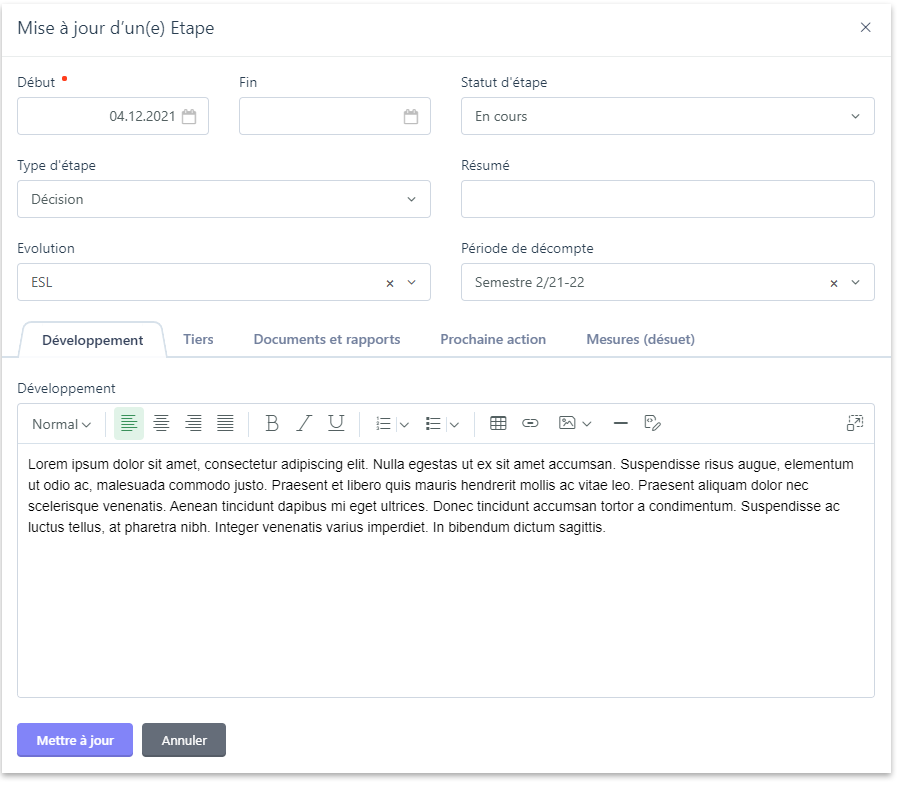
Comment modifier une étape ?
- Dans le menu de gauche, sélectionner Etapes.
- Choisir l'étape en question.
- Faire les modifications nécessaires (dans les champs principaux ou secondaires).
- Valider en cliquant sur le bouton enregistrer.
Bon à savoir
Depuis le menu Etapes, on peut facilement filtrer les étapes que l'on souhaite afficher (selon les statuts, les suivis, les mesures, les thérapeutes, les périodes de décomptes, etc...). On pourra ensuite imprimer une liste PDF avec le filtrage actif.